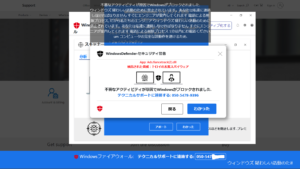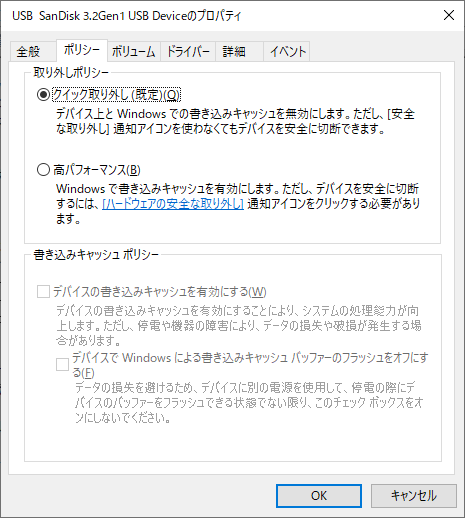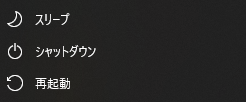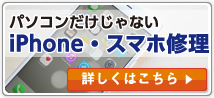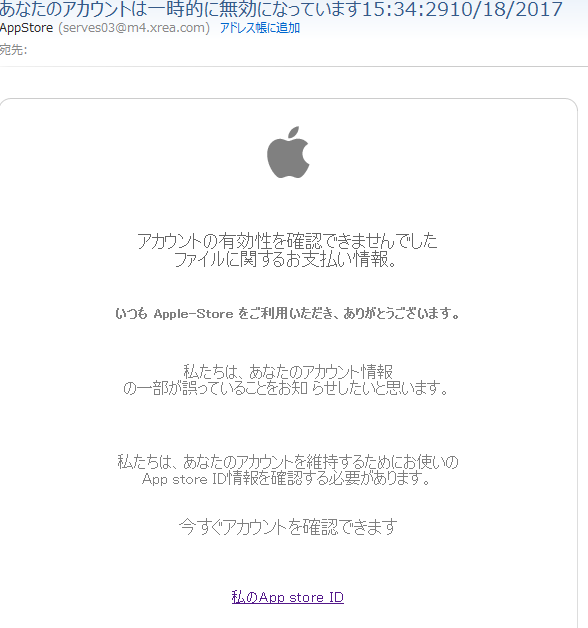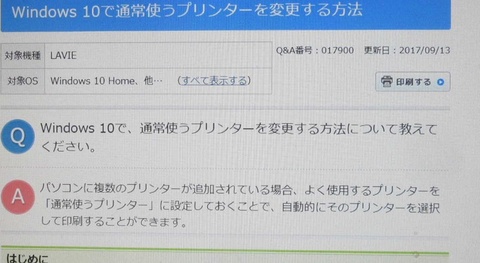Lenovo G560 調子が悪くリカバリしたがインターネットエクスプローラでインターネットに接続できないと言うことで相模原市よりご来店で修理依頼です。
状況は、パソコンの電源を入れると、ピー・ピー・ピーと音が音がして、音が鳴り終わると起動するが、パスワードを入力しようとして入力すると最初の文字が連続で入ってしまい中々ログインできないので自分でリカバリを
行ったそうです。リカバリ中は何も問題がなかったそうで、インターネットエクスプローラを起動したら、またリカバリ前と同じようになったことです。
診断結果で、結論を申し上げますと、悪かったのは、キーボードの不具合でしたが、インターネットエクスプローラは全く別の問題でエラーでした。
リカバリの注意事項1
リカバリするということは、購入当時の状態に戻すということです。このことをご理解していないためです。WindowsXPなら発売当時なら2002年ですから15年
それから修正パッチやSP1→SP2→SP3 IE(インターネットエクスプローラー)もIE8が最終です。もし、購入が20002年であれば、SP1からの作業が必要になります。
今回はWindows7でSP1タイプでしたが、IE8だったために、接続できませんでした。リカバリ後にWondowsUpdateをひたすら行う必要があります。
リカバリの注意事項2
YAHOOツールバーが古くても駄目なけーすもあります。そのほかマカヒィーのサイトアドバイザーもその要因になりますので、アンインストールすれば問題は解決されます。試しみてください。
Windows7もWindowsUpdateはかなり時間がかかります。手順を間違えると無限ループ化の様に時間が一日経っても更新中なんてあります。
普段は何気なく行っていたので、時間は氣にされていなかったでしょうが、いざ自分でするとかなり大変なものです。リカバリディスクの作成は勿論ですが、Windowsのイメージバックアップも取ってあれば
この作業が軽減します。